Si vous souhaitez activer ou supprimer la liste de lecture Chrome sur votre appareil, continuez à lire ce didacticiel pour obtenir des conseils étape par étape! Jusqu'à présent, les « signets » étaient le seul dossier utilisé par les utilisateurs de Chrome pour enregistrer tout ce qu'ils trouvaient intéressant en ligne. Un dossier qui déborde toujours d'un mois de pages Web et rend difficile leur gestion par les utilisateurs.
Il y a quelque temps, Google Chrome a introduit la fonctionnalité de liste de lecture, qui permet aux utilisateurs d'enregistrer les pages qu'ils souhaitent lire plus tard, et j'ai personnellement trouvé cette fonctionnalité très utile, en raison des avantages suivants qu'elle offre par rapport au classique « Signets » :
- Toutes les pages enregistrées dans la liste de lecture de Chrome sont enregistrées hors ligne, une connexion Internet n'est donc pas nécessaire pour lire les pages enregistrées.
- Toutes les pages de la liste de lecture Chrome sont synchronisées avec votre compte Google, ce qui les rend plus faciles d'accès que les signets.
Dans ce guide, nous vous guiderons tout au long du processus d'activation ou de suppression Chrome Liste de lecture sur votre bureau et mobile.
Comment activer ou désactiver la liste de lecture Chrome sur un ordinateur de bureau ou un mobile.
La façon d'activer ou de supprimer la fonctionnalité de liste de lecture Chrome dans Desktop et Mobile est la même, il vous suffit donc de suivre les étapes mentionnées ci-dessous sur votre appareil :
1. Ouvrez Google Chrome et dans la barre d'adresse tapez "chrome://drapeaux" (sans les guillemets) et appuyez sur Entrer.
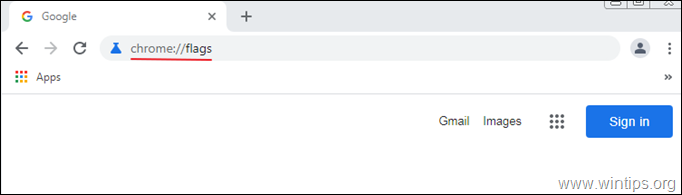
2. Taper "en train de lire" dans la barre de recherche et appuyez sur Entrer.
3. Ensemble Liste de lecture à Activée et cliquez Relancer pour redémarrer le navigateur et appliquer la modification. *
* Noter: À Désactiver/Supprimer la liste de lecture de Chrome, définissez simplement ce paramètre sur Désactivée & Relancer Chrome.
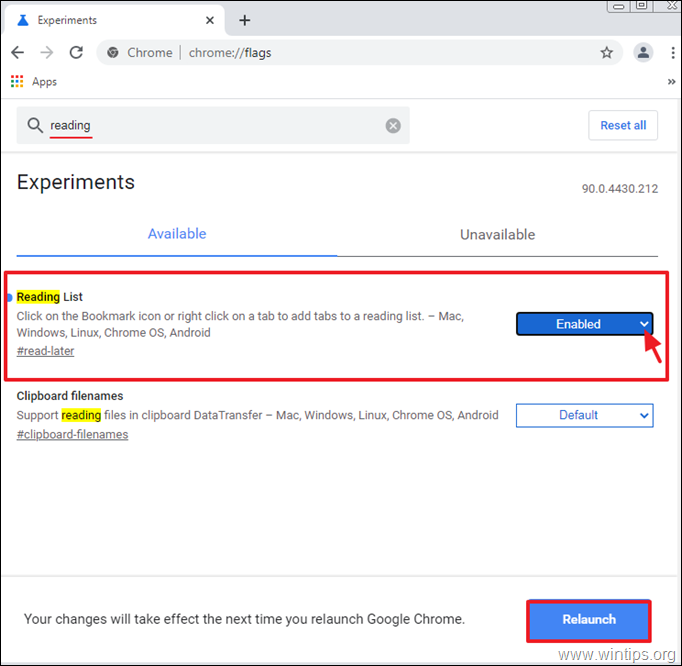
4. Après le redémarrage du navigateur, l'icône « Liste de lecture » doit s'afficher sur le Barre des favoris. *
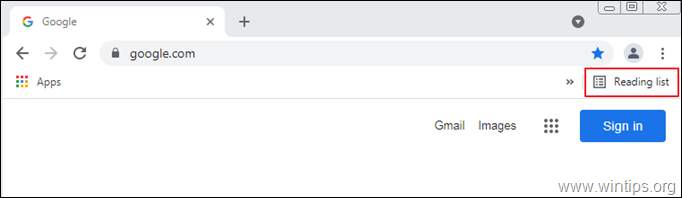
* Noter: Si vous ne parvenez pas à localiser l'icône de la liste de lecture, accédez aux paramètres de Chrome  et sélectionnez Afficher la barre de favoris dans la liste des options disponibles.
et sélectionnez Afficher la barre de favoris dans la liste des options disponibles.
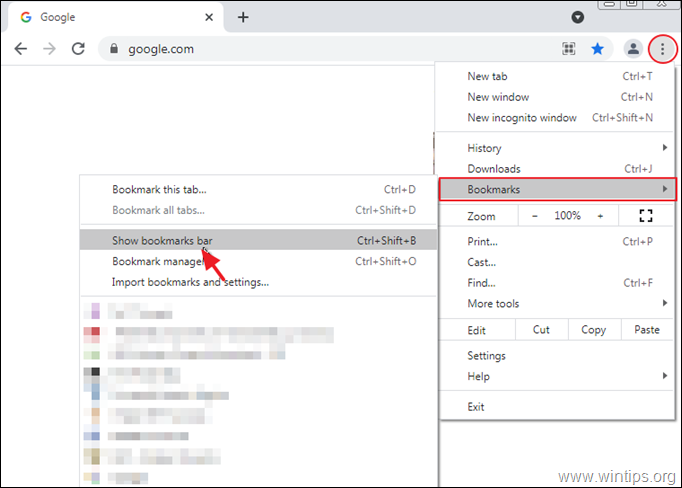
Comment utiliser la liste de lecture Chrome sur le bureau.
1. Ouvrez Google Chrome et accédez à la page Web que vous souhaitez lire plus tard.
2. Clique sur le Star icône  dans la barre de navigation et choisissez Ajouter à la liste de lecture parmi les options disponibles.
dans la barre de navigation et choisissez Ajouter à la liste de lecture parmi les options disponibles.
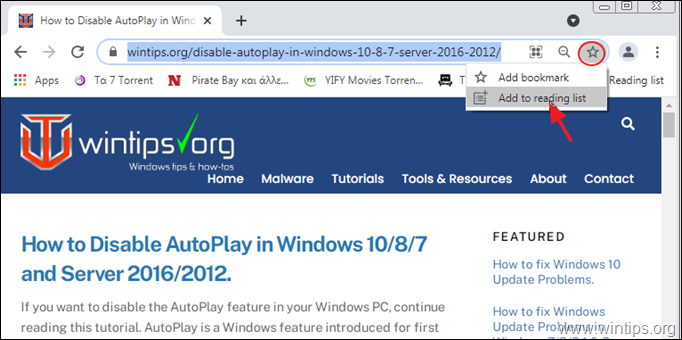
3. Après avoir ajouté la page dans la liste de lecture, un petit point rouge apparaîtra sur le Liste de lecture dans la barre de navigation, indiquant qu'une nouvelle page a été ajoutée à la liste.
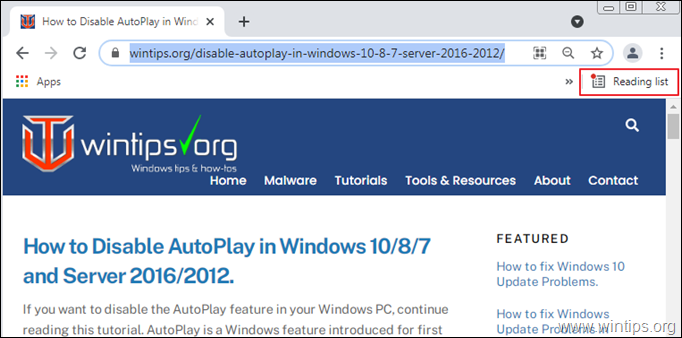
4. Pour lire la page que vous avez enregistrée dans la liste de lecture, cliquez sur l'icône Liste de lecture dans le coin supérieur droit de la fenêtre du navigateur et cliquez sur la page que vous souhaitez lire.
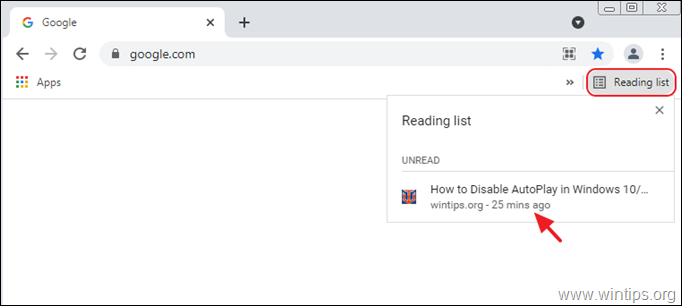
5. Une fois que vous avez fini de lire, vous pouvez cliquer sur le bouton coche pour marquer la page comme lue ou le X bouton pour supprimer la page de la liste de lecture.
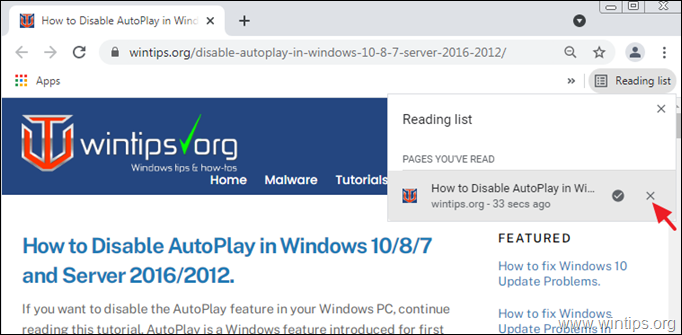
Comment utiliser la liste de lecture Chrome sur mobile.
1. Accédez à la page Web que vous souhaitez ajouter dans la liste de lecture.
2. Appuyez longuement sur le titre de la page (article), jusqu'à ce qu'un menu d'options rapide apparaisse sur votre écran.
3. Sélectionner Lire plus tard et la page sera ajoutée à votre liste de lecture Chrome.
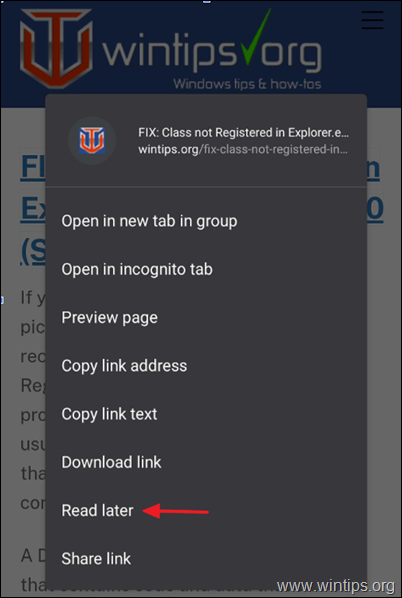
2. Pour lire la page ajoutée dans la liste de lecture, appuyez sur le bouton Suite bouton (trois points) dans le coin supérieur droit de la fenêtre Chrome et sélectionnez Signets.
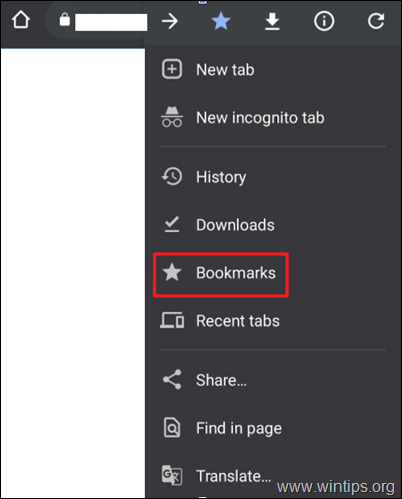
3. Robinet Liste de lecture, pour voir et lire vos liens enregistrés.
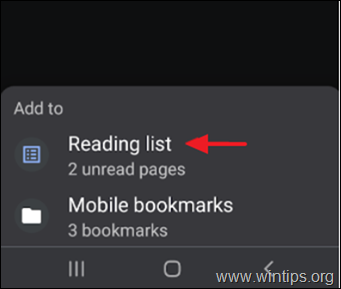
C'est ça! Faites-moi savoir si ce guide vous a aidé en laissant votre commentaire sur votre expérience. Aimez et partagez ce guide pour aider les autres.